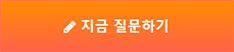PLUGIN mod_cband 설치 및 설정.....
페이지 정보
본문
다운로드 받은 파일을 /root/APM 폴더에 업로드후 퍼미션을 700 으로 변경후
설치 시작은 ssh 쉘상에서 ./mod_cband_in.sh 또는 sh mod_cband_in.sh 를 입력후 진행 하시면 됩니다.
설정이 끝날때쯤 아래 이미지 처럼 출력되면 원하시는 패스워드를 입력 하시기 바랍니다.
이패스워드는 차후에 트래픽 리셋을 위해 관리자가 전체 트래픽 관리 페이지에 접속하기 위해 필요 합니다.

아이디는 root 패스워드는 입력한 패스워드로 /var/www/html/cband-status/ 폴더에 접근이 가능 합니다.
동영상을 보시면 아시겠지만 아주 간단하게 mod_cband 설치가 가능하며
완전히 작업이 끝나면 버추얼 호스트에 트래픽 제어가 가능 하도록 추가 작성 해 주셔야 합니다.
이미 생성된 계정은 /etc/httpd/conf.d/계정.conf 파일을 열어서 아래 구문을
<VirtualHost *:80>
DocumentRoot /home/laon/public_html
ServerName laonschool.com
ServerAlias www.laonschool.com
ErrorLog logs/laonschool.com-error_log
CustomLog logs/laonschool.com-access_log common
SetEnvIFNoCase Referer laonschool.com link_allow
<FilesMatch "\.(gif|jpg|jpeg|png|bmp)$">
Order allow,deny
allow from env=link_allow
#deny from all
</FilesMatch>
</VirtualHost>
아래와 같이 추가 후 저장하고 아파치를 재시동 해 줍니다.
<VirtualHost *:80>
DocumentRoot /home/laon/public_html
ServerName laonschool.com
ServerAlias www.laonschool.com
ErrorLog logs/laonschool.com-error_log
CustomLog logs/laonschool.com-access_log common
CBandLimit 300Mi
CBandPeriod 1D
SetEnvIFNoCase Referer laonschool.com link_allow
<FilesMatch "\.(gif|jpg|jpeg|png|bmp)$">
Order allow,deny
allow from env=link_allow
#deny from all
</FilesMatch>
</VirtualHost>
추가된 구문은 아래와 같으며, 하루 트래픽이 300Mb 가 넘으면 사이트가 차단 됩니다.
CBandLimit 300Mi ### 하루 트래픽 용량
CBandPeriod 1D
mod_cband 적용후 새로 계정 생성시에는 자동 적용되므로 수정 하실 필요가 없습니다.
이외에도 다양한 설정 방법이 있으니 구글 검색을 통하여 적용해 보시기 바랍니다.....^^
관련링크
-
https://youtu.be/dZ8VlML7zV4
2920회 연결
댓글목록
등록된 댓글이 없습니다.


 (108.♡.♡.212)
(108.♡.♡.212)